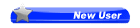Khi muốn di chuyển một phần mềm đã cài đặt từ phân vùng này sang phân vùng khác, nhiều người thường thực hiện bằng cách di chuyển thư mục chứa các tập tin của phần mềm đó sang vị trí mới. Tuy nhiên, cách này sẽ không có tác dụng và khi thực thi phần mềm sẽ xảy ra lỗi do đường dẫn đến các tập tin đã bị xáo trộn. Tiện ích SymMover sẽ giúp bạn di chuyển một phần mềm đã cài đặt sang phân vùng khác rất dễ dàng và nhanh chóng mà không xảy ra lỗi.
Bạn có thể sử dụng SymMover để di chuyển hàng loạt các phần mềm đã cài sang một phân vùng mới để giải phóng dung lượng cho phân vùng hiện tại. SymMover cũng rất hữu ích mỗi khi bạn cần cài lại Windows mà không muốn mất đi các phần mềm đã cài trên phân vùng hệ thống.
Đầu tiên, bạn cần thiết lập các phân vùng mới chứa các phần mềm được di chuyển sang, bằng cách bấm vào biểu tượng hình răng cưa trên giao diện SymMover. Ở hộp thoại Settings, bạn vào thẻ Destination Folders, bấm Add để chọn các phân vùng mới sẽ chứa phần mềm. Bạn có thể thêm vào nhiều phân vùng tùy ý. Xong, bạn bấm Save để lưu lại.
Kế đến, bạn bấm vào biểu tượng hình dấu cộng để xem danh sách các phần mềm đã cài đặt. Nếu muốn chọn phần mềm theo dạng cây thư mục, bạn chuyển sang thẻ Folders on your computer. Tại trường Destination Folder phía dưới, bạn bấm vào mũi tên xổ xuống để chọn một phân vùng mới sẽ chứa phần mềm này. Xong, bạn bấm nút Add Folder.
Sau khi chọn, danh sách các phần mềm cần di chuyển được hiển thị tại khung Folders in Source trên giao diện SymMover. Tương ứng với mỗi phần mềm là các thông tin gồm: Status (dung lượng phần mềm), Source (thư mục gốc chứa phần mềm) và Destination (thư mục đích sẽ chứa phần mềm này sau khi di chuyển). Bạn kiểm tra kỹ lại các thông tin của từng phần mềm. Khi đã chắc chắn muốn di chuyển phần mềm sang phân vùng khác, bạn đánh dấu kiểm vào phần mềm đó, rồi bấm biểu tượng mũi tên sang phải màu xanh lá để thực hiện.
Các phần mềm đã di chuyển thành công sẽ được hiển thị tại khung Folders in Destination bên phải giao diện chương trình, dòng Status được thay đổi thành Moved to destination. Nếu muốn di chuyển phần mềm về lại “nơi ở” ban đầu, bạn đánh dấu kiểm vào phần mềm đó, rồi chọn biểu tượng mũi tên sang trái màu vàng.
Bạn vào Windows Explorer kiểm tra lại sẽ thấy phần mềm đã được di chuyển sang phân vùng khác. Tuy nhiên, trên phân vùng cũ vẫn còn hiển thị thư mục của phần mềm, song thư mục này chỉ có dung lượng là 0KB. Bạn không nên xóa thư mục này đi.
Lưu ý: SymMover chỉ hoạt động trên các phân vùng định dạng theo chuẩn NTFS.
Phần mềm có dung lượng 620 KB, bạn tải SymMover miễn phí tại đây,
[You must be registered and logged in to see this link.]
tương thích Windows Vista, Windows 7.
Bạn có thể sử dụng SymMover để di chuyển hàng loạt các phần mềm đã cài sang một phân vùng mới để giải phóng dung lượng cho phân vùng hiện tại. SymMover cũng rất hữu ích mỗi khi bạn cần cài lại Windows mà không muốn mất đi các phần mềm đã cài trên phân vùng hệ thống.
Đầu tiên, bạn cần thiết lập các phân vùng mới chứa các phần mềm được di chuyển sang, bằng cách bấm vào biểu tượng hình răng cưa trên giao diện SymMover. Ở hộp thoại Settings, bạn vào thẻ Destination Folders, bấm Add để chọn các phân vùng mới sẽ chứa phần mềm. Bạn có thể thêm vào nhiều phân vùng tùy ý. Xong, bạn bấm Save để lưu lại.
Kế đến, bạn bấm vào biểu tượng hình dấu cộng để xem danh sách các phần mềm đã cài đặt. Nếu muốn chọn phần mềm theo dạng cây thư mục, bạn chuyển sang thẻ Folders on your computer. Tại trường Destination Folder phía dưới, bạn bấm vào mũi tên xổ xuống để chọn một phân vùng mới sẽ chứa phần mềm này. Xong, bạn bấm nút Add Folder.
Sau khi chọn, danh sách các phần mềm cần di chuyển được hiển thị tại khung Folders in Source trên giao diện SymMover. Tương ứng với mỗi phần mềm là các thông tin gồm: Status (dung lượng phần mềm), Source (thư mục gốc chứa phần mềm) và Destination (thư mục đích sẽ chứa phần mềm này sau khi di chuyển). Bạn kiểm tra kỹ lại các thông tin của từng phần mềm. Khi đã chắc chắn muốn di chuyển phần mềm sang phân vùng khác, bạn đánh dấu kiểm vào phần mềm đó, rồi bấm biểu tượng mũi tên sang phải màu xanh lá để thực hiện.
Các phần mềm đã di chuyển thành công sẽ được hiển thị tại khung Folders in Destination bên phải giao diện chương trình, dòng Status được thay đổi thành Moved to destination. Nếu muốn di chuyển phần mềm về lại “nơi ở” ban đầu, bạn đánh dấu kiểm vào phần mềm đó, rồi chọn biểu tượng mũi tên sang trái màu vàng.
Bạn vào Windows Explorer kiểm tra lại sẽ thấy phần mềm đã được di chuyển sang phân vùng khác. Tuy nhiên, trên phân vùng cũ vẫn còn hiển thị thư mục của phần mềm, song thư mục này chỉ có dung lượng là 0KB. Bạn không nên xóa thư mục này đi.
Lưu ý: SymMover chỉ hoạt động trên các phân vùng định dạng theo chuẩn NTFS.
Phần mềm có dung lượng 620 KB, bạn tải SymMover miễn phí tại đây,
[You must be registered and logged in to see this link.]
tương thích Windows Vista, Windows 7.